Trasferisci Musica dal PC/Mac su iPhone/iPad/iPod
Passo 1. Lancia TunesGo
Scarica, installa ed avvia TunesGo sul tuo PC / Mac.
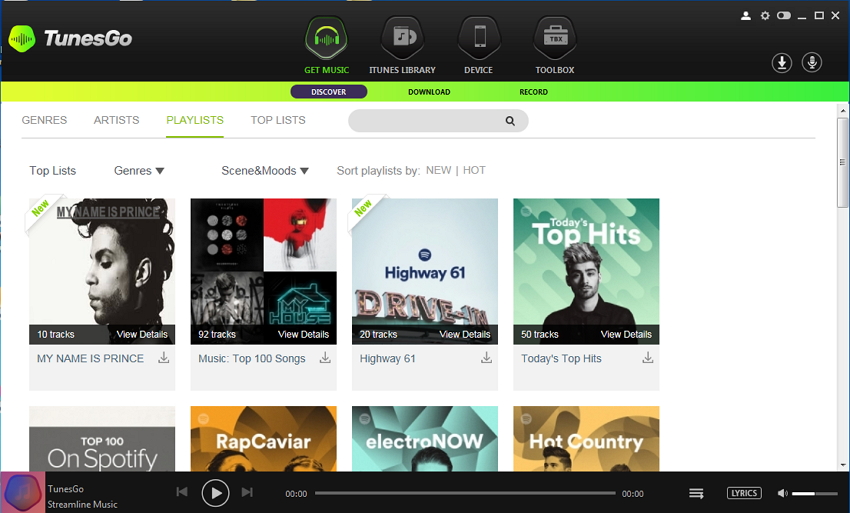
Passo 2. Connetti iPhone/iPad/iPod col PC/Mac
Collega il tuo iPhone/iPad/iPod con il PC / Mac tramite cavo USB. Il dispositivo collegato verrà rilevato non appena si collega al PC/Mac sotto l'opziona DEVICE.
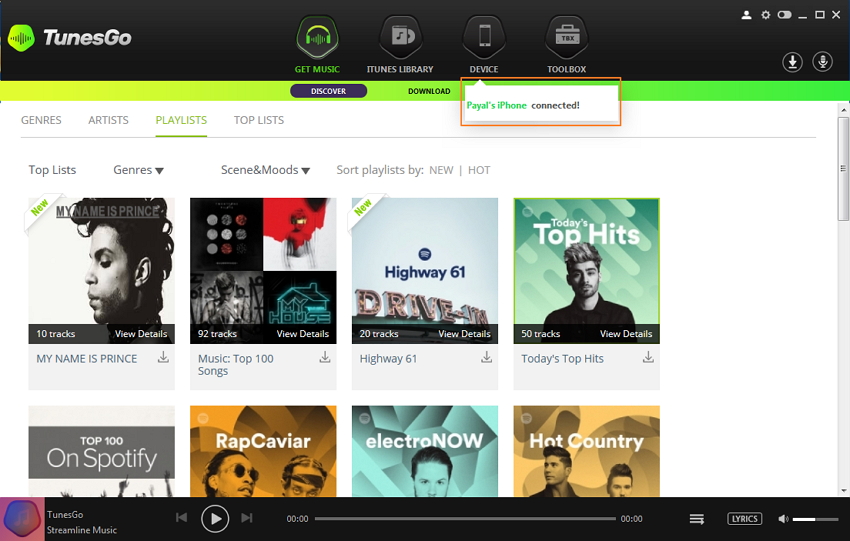
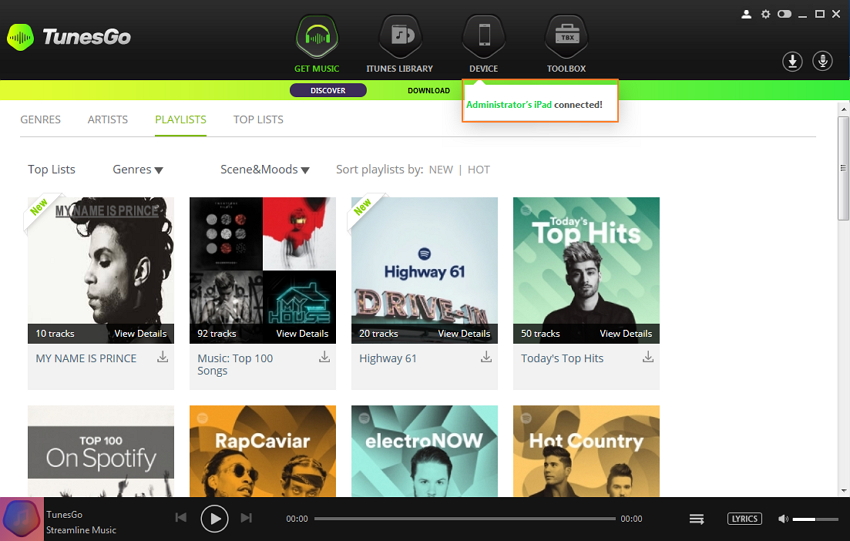
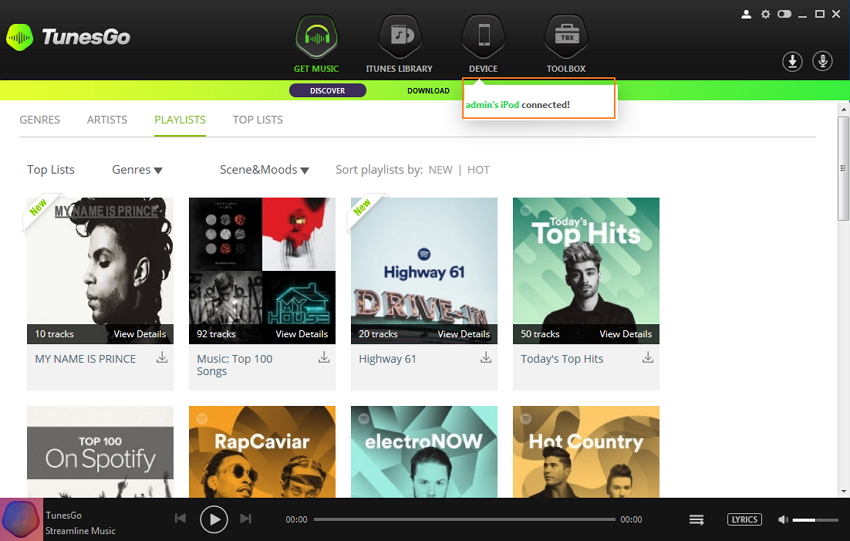
Nota:Se il dispositivo è collegato al PC/Mac per la prima volta, dovrai cliccare ""Trust This Computer (Fidati di questo computer)" sul dispositivo iOS, poi il dispositivo verrà connesso al PC/Mac con successo.
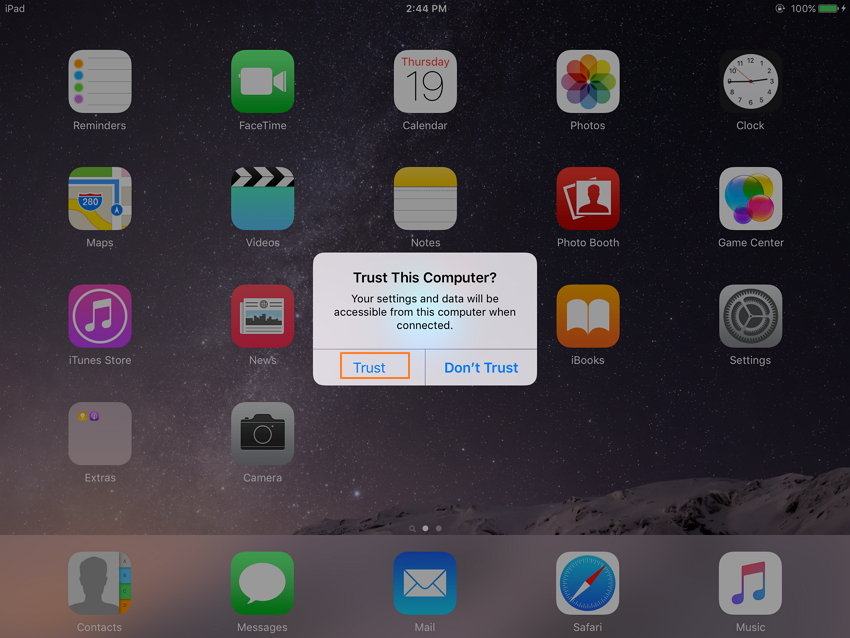
Per trasferire musica dal PC/Mac su iPhone/iPad/iPod, ci sono 2 metodi, come indicato di seguito:
Metodo 1: Trasferisci musica usando i bottoni
Passo 3. Trova brani su iDevice
Clicca l'opzione DEVICE (Dispositivo) sulla pagina principale di TunesGo che mostrerà l'elenco dei dispositivi collegati. In alto a sinistra, clicca sull'icona Musica che mostrerà tutte le canzoni sul iDevice collegato.
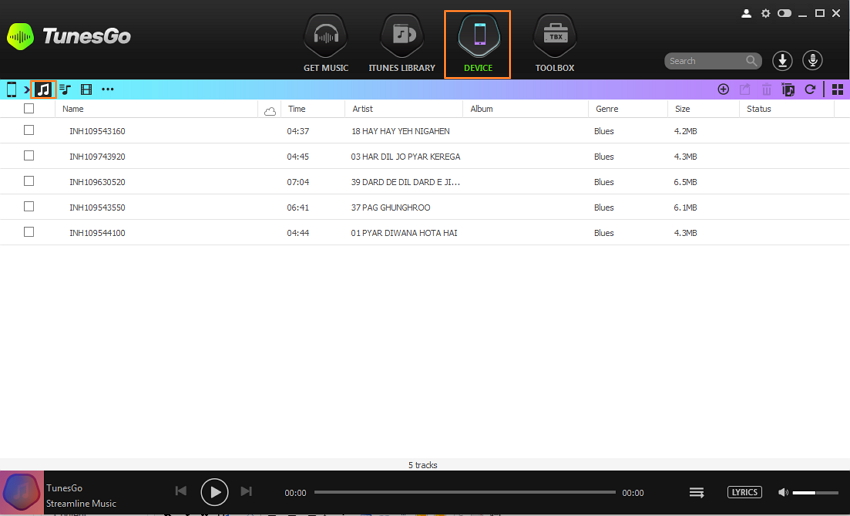
Passo 4. Scegli ed esporta dal PC/Mac su iDevice
a. Fai clic sul pulsante ADD (Aggiungi) nell'angolo in alto a destra per aggiungere musica dal PC/Mac.
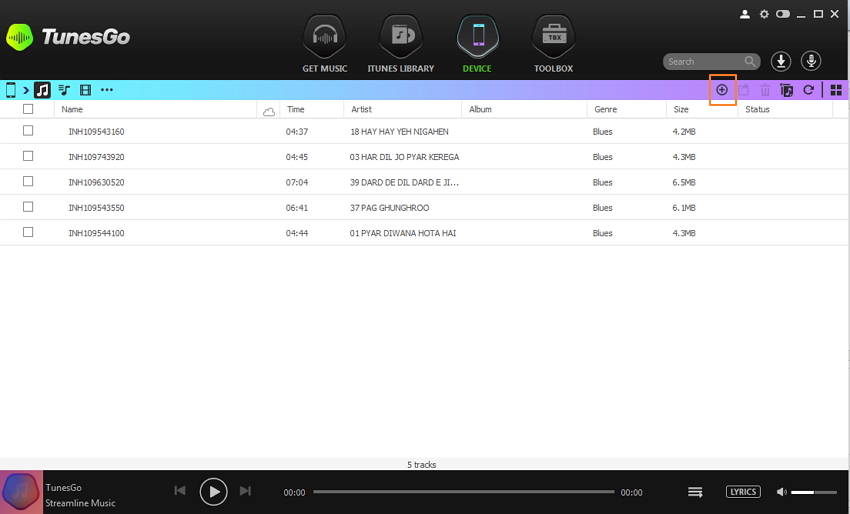
b. Fai clic su ""Add File (Aggiungi file)" dall'elenco a discesa se vuoi aggiungere alcuni file musicali in modo selettivo o fai clic su "Add Folder (Aggiungi cartella)", se vuoi aggiungere l'intera cartella di musica.
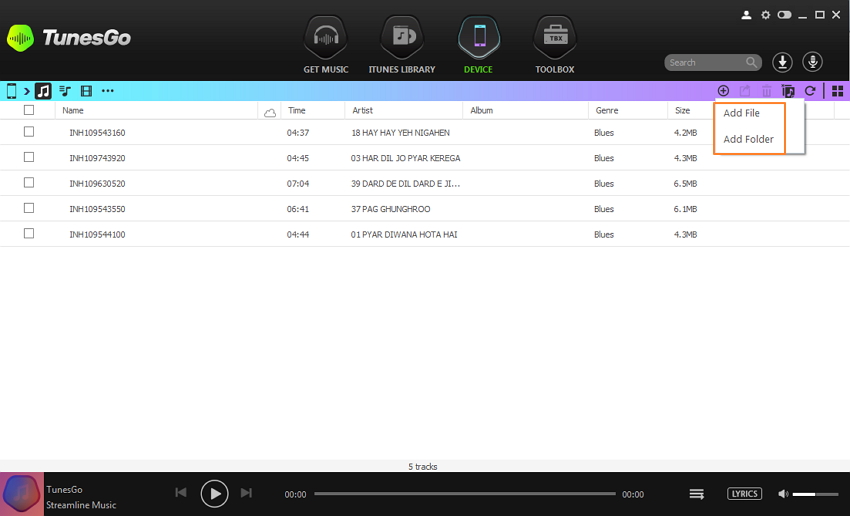
c.Seleziona i file o la cartella dal PC/Mac che desideri aggiungere ad iDevice e quindi fare clic su "Open (Apri)" per aggiungerli.
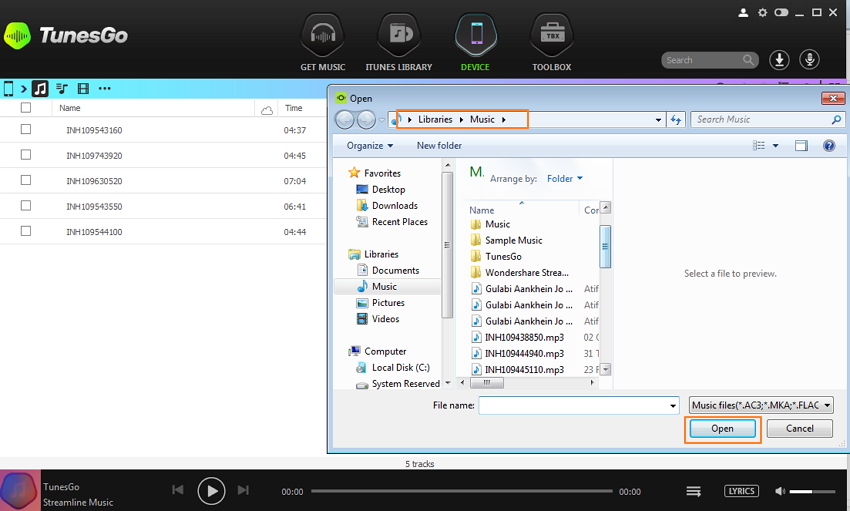
I file o folder scelti verranno aggiunti a iDevice.
Metodo 2: Trasferisci musica tramite Drag e Drop
Passo 3. Trova brani sul PC/Mac
Apri i file musicali su PC/Mac che desideri trasferire a iDevice.
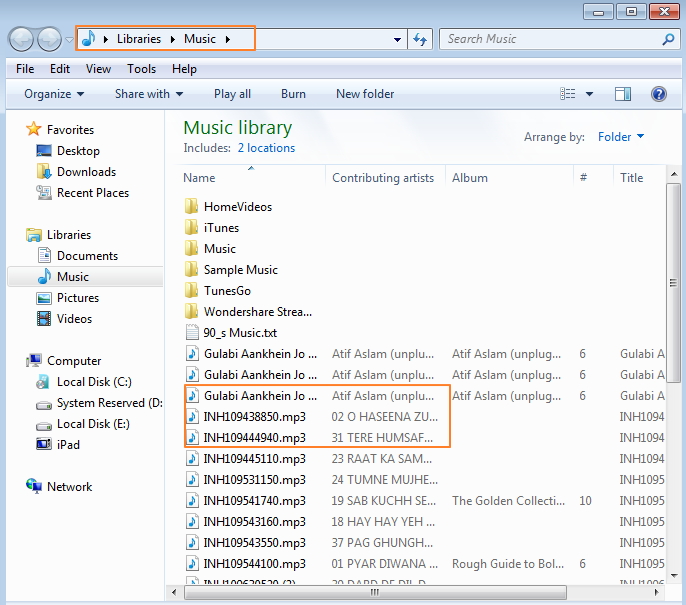
Passo 4. Esporta i brani musicali su to iPhone/iPad/iPod tramite Drag e Drop
a. Clicca opzione DEVICE sull'interfaccia principale di TunesGo che mostrerà l'elenco dei dispositivi collegati. In alto a sinistra, clicca sull'icona Musica che mostrerà tutte le canzoni del iDevice collegato
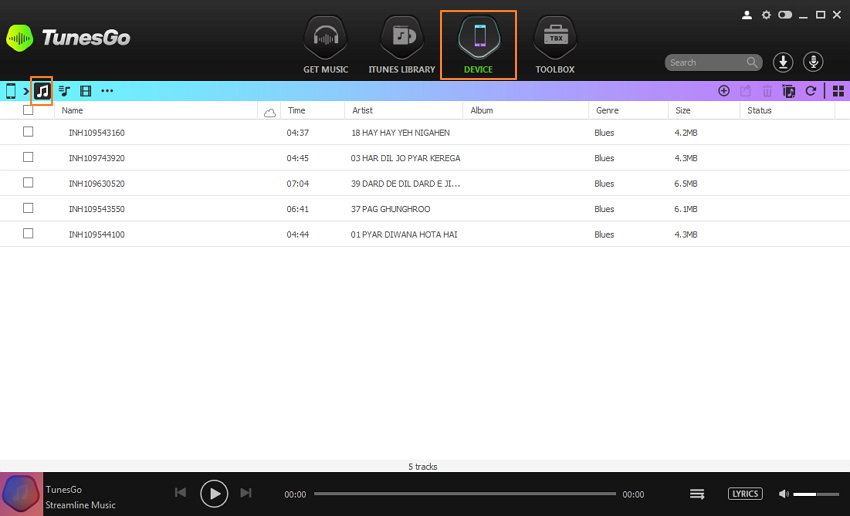
b. Trascina i file musicali selezionati dal PC/Mac all'Interfaccia "DEVICE" > "Music" .
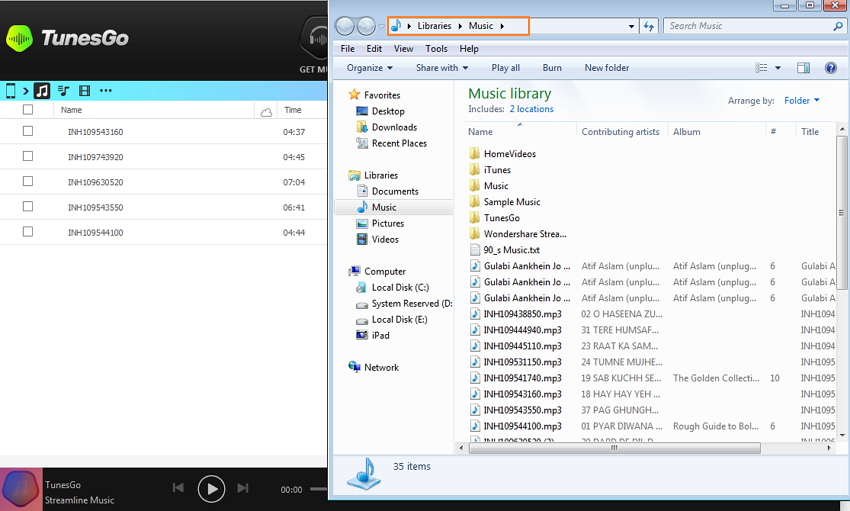
Consiglio Bonus: TunesGo supporta anche il trasferimento di Playlist, Filmati, Podcast, iTunes U, Programmi TV, Video musicali, Audiolibri, Video da casa da PC/Mac a iPhone/iPadiPod. I passi descritti sopra possono essere utilizzati per aggiungere filmati, podcast e altri file multimediali. L'unico cambiamento, per aggiuntgere questi file multimediali è quello di selezionare l'opzione delle Playlist, Filmati o altri tipi di file multimediali al posto della musica.
